- Avaa Apple ID
- Ohita iCloud-aktivointilukko
- Doulci iCloud -lukitustyökalu
- Factory Unlock iPhone
- Ohita iPhone-pääsykoodi
- Nollaa iPhone-salasana
- Avaa Apple ID
- Avaa iPhone 8 / 8Plus
- iCloud-lukituksen poisto
- iCloud Unlock Deluxe
- iPhone Lukitse näyttö
- Avaa iPad
- Avaa iPhone SE
- Avaa Tmobile iPhone
- Poista Apple ID -salasana
Peilietukamera iPhonessa [3 vinkkiä ja tietoa, jotka sinun pitäisi tietää]
 Käyttäjän Lisa Ou / 26. huhtikuuta 2024 09:00
Käyttäjän Lisa Ou / 26. huhtikuuta 2024 09:00 Mitä ennen kaikkea iPhonen peilietukamera tarkoittaa? Mainitun ominaisuuden avulla voit käyttää iPhonesi etukameraa kuvien ottamiseen. Jos et tiedä, kaikissa iPhone-malleissa on etu- ja takakamera valokuvien ottamista varten. Lisäksi mainittu ominaisuus ei käynnisty automaattisesti, vaan se on kytkettävä päälle manuaalisesti.
Lisäksi on tapauksia, joissa kohtaat ongelmia käytettäessä Mirror Front Camera -ominaisuutta. Hyvä asia on, että tässä viestissä on keinot korjata se. Näet koko menettelyn ja muut tiedot vierittämällä alaspäin. Ole hyvä ja jatka ja lue huolellisesti.
![Peilietukamera iPhonessa [3 vinkkiä ja tietoa, jotka sinun pitäisi tietää]](https://www.fonelab.com/images/ios-system-recovery/mirror-front-camera-iphone/mirror-front-camera-iphone.jpg)

Opasluettelo
Osa 1. Peilin etukameraominaisuuden kytkeminen päälle/pois iPhonessa
Kuten olemme maininneet, iPhonesi Mirror Front Camera -ominaisuus ei aktivoidu automaattisesti. Se on otettava käyttöön mainitussa Apple-laitteessa. Onneksi tämä viesti on selässäsi, koska se näyttää, kuinka mainittu ominaisuus otetaan käyttöön ja poistetaan käytöstä mieltymystesi mukaan. Noudata alla olevia yksityiskohtaisia ohjeita saadaksesi parhaat ja vaivattomat tulokset. Jatka eteenpäin.
Vaihe 1Avaa Asetukset-sovellus iPhonessa; näet monia vaihtoehtoja näytöllä. Pyyhkäise sen jälkeen ja etsi Kamera-sovellus kaikkien näytöllä näkyvien kuvakkeiden joukosta. Myöhemmin huomaat kaikki mainitun sovelluksen asetukset seuraavassa käyttöliittymässä.
Vaihe 2Pyyhkäise näyttöä ylöspäin ja siirry Sävellys-osioon käytettävissä olevien joukosta. Ota sen jälkeen ominaisuus käyttöön iPhonessasi vaihtamalla Mirror Front Camera -liukusäädintä. Liukusäätimen väri ilmaisee mainitun ominaisuuden tilan.
- Vihreä liukusäädinkuvake – päällä oleva peilietukameraominaisuus.
- Harmaa liukusäädinkuvake – Pois päältä peilattu etukameraominaisuus.
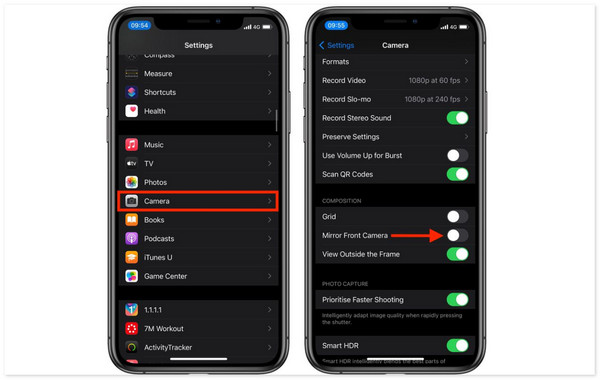
Osa 2. Hyvien kuvien ottaminen peilietukameralla iPhonessa
Joskus otamme valokuvia käyttämällä Mirror Front Camera -ominaisuutta, mutta emme tiedä mitä tehdä. Ensimmäinen asia, joka sinun tulee ottaa huomioon kuvia otettaessa, on hyvä salama. Tässä tapauksessa voit korostaa ottavan kuvan pääkohdetta. Lisäksi oletko kuullut Kolmansien säännöistä? Se on kuvien ottamista koskeva tekniikka, jossa kohde sijoitetaan kehyksen ulkopuolelle. Tässä tapauksessa se luo katsojille visuaalisesti houkuttelevamman.
Lisäksi sinun on myös kiinnitettävä huomiota taustaan, jossa otat kuvan. Aiheen teeman tulee vastata taustaa. Sinun on myös kokeiltava kulmia ja hymyjä luonnollisesti, jotta kuvasta tulee luonnollinen mutta tyylikäs.
FoneLabin avulla voit korjata iPhonen / iPadin / iPodin DFU-tilasta, palautustilasta, Apple-logosta, kuulokemikrofonista jne. Normaaliin tilaan ilman tietojen häviämistä.
- Korjaa käytöstä poistetut iOS-järjestelmäongelmat.
- Pura dataa käytöstä poistetuista iOS-laitteista ilman tietojen menetystä.
- Se on turvallinen ja helppokäyttöinen.
Osa 3. Peilietukameran korjaaminen, joka ei toimi iPhonessa
iPhonen sisäänrakennetuissa asetuksissa ja ominaisuuksissa esiintyy joskus ohjelmistoongelmia tai -virheitä. Tässä tapauksessa ne eivät toimi kuten niiden pitäisi, kuten Mirror Front Feature. Jos näin on, noudata alla olevia vianetsintä- ja ohjelmistooppaita korjataksesi ongelma. Jatka eteenpäin.
Vaihtoehto 1. Pakota sulkemaan kamerasovellus
Jos ongelma on sovellus, joka käyttää Mirror Front Camera -ominaisuutta, joka on Kamera-sovellus, pakota lopettamaan se. Mainittu tekniikka käynnistää sovelluksen uudelleen ja korjaa ongelman heti. Haluatko tietää, kuinka kamera-sovellus pakotetaan sulkeutumaan? Katso yksityiskohtaiset ohjeet alta.
Odotamme, että Kamera-sovellus avataan iPhonessasi ja näyttö saattaa olla viivästynyt, näyttö voi olla musta tai toimintahäiriö. Sinun tarvitsee vain pyyhkäistä ylöspäin iPhonen näytön alaosasta ja antaa Kamera-sovelluksen toimia taustalla. Pyyhkäise sen jälkeen sovellus ylös, niin se sulkeutuu. Sinun tarvitsee vain napauttaa kuvaketta käynnistääksesi sen uudelleen.
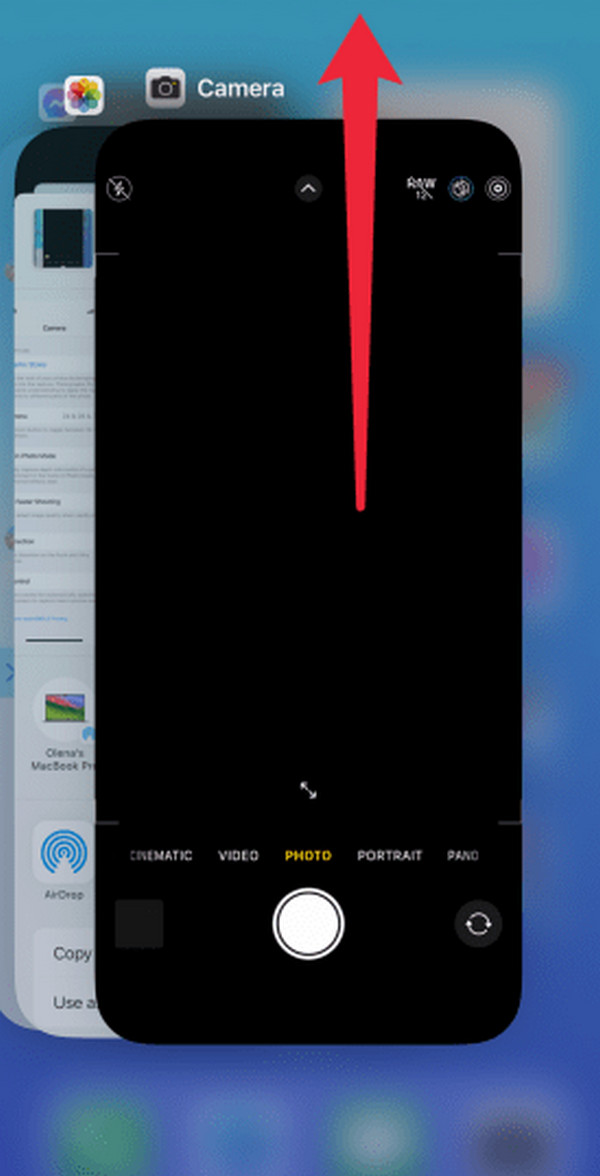
Vaihtoehto 2. Käynnistä iPhone uudelleen
Mutta entä jos iPhone-järjestelmässä on toimintahäiriöitä, mukaan lukien häiriöt ja virheet? Jos näin on, iPhonen on oltava se, joka saa uuden uudelleenkäynnistyksen. Uudelleenkäynnistys on suoritettava tässä tilanteessa. Seuraa alla olevia ohjeita käynnistä iPhone uudelleen riippuen iPhonesi painikkeiden saatavuudesta. Jatka eteenpäin.
Ilman kotipainiketta: Paina äänenvoimakkuutta tai yläosaa ja odota virrankatkaisun liukusäädintä. Kytke iPhone pois päältä ja käynnistä se myöhemmin uudelleen. Edellyttää sivun työntämistä, kunnes näet Apple-logon.
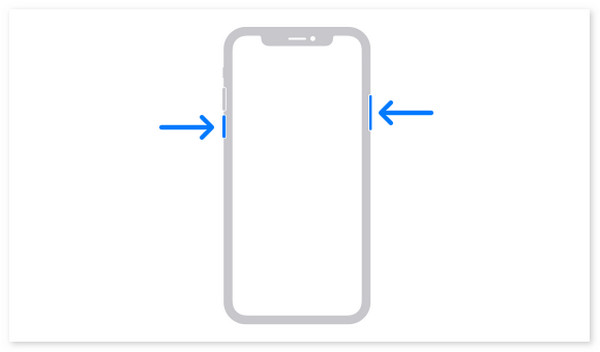
Koti- ja sivupainikkeella: Paina Side-painiketta, kunnes virrankatkaisun liukusäädin tulee näkyviin. Sammuta iPhone myöhemmin liu'uttamalla sitä. Käynnistä se uudelleen painamalla sivua, kunnes Apple-logo tulee näkyviin.
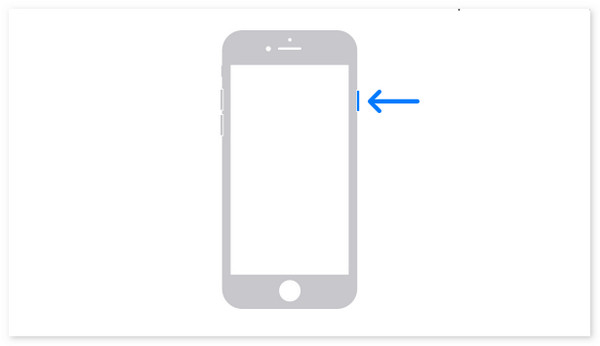
Koti- ja yläpainikkeella: Paina Ylös, kunnes virrankatkaisuliukukuvake ponnahtaa esiin. Kytke myöhemmin iPhone pois päältä vaihtamalla se. Käynnistä se uudelleen painamalla yläosaa, kunnes Apple-logo tulee näkyviin.
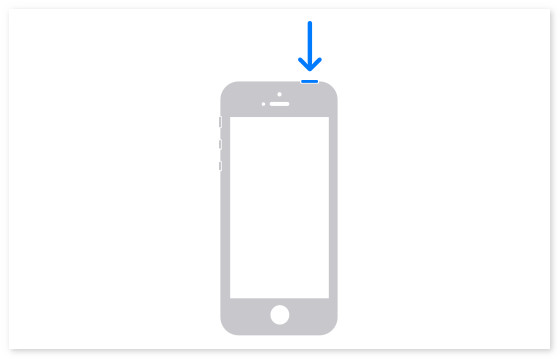
Vaihtoehto 3. Käytä FoneLab iOS System Recovery -ohjelmaa
Mainittu toimintahäiriö voidaan korjata myös kolmannen osapuolen työkaluilla, kuten FoneLab iOS -järjestelmän palautus. Tämän työkalun hyvä puoli on, että se tarjoaa 2 korjaustilaa ongelman korjaamiseksi tässä viestissä sekä 50 ja enemmän: vakio- ja edistynyt tila. Haluatko löytää ne? Noudata alla olevia yksityiskohtaisia ohjeita.
FoneLabin avulla voit korjata iPhonen / iPadin / iPodin DFU-tilasta, palautustilasta, Apple-logosta, kuulokemikrofonista jne. Normaaliin tilaan ilman tietojen häviämistä.
- Korjaa käytöstä poistetut iOS-järjestelmäongelmat.
- Pura dataa käytöstä poistetuista iOS-laitteista ilman tietojen menetystä.
- Se on turvallinen ja helppokäyttöinen.
Vaihe 1Lataa, asenna ja käynnistä ohjelmisto. Klikkaa Aloita -painiketta liittääksesi iPhonen tietokoneeseen USB-kaapelilla. Valitse Korjata -painiketta siirtyäksesi seuraavaan käyttöliittymään.
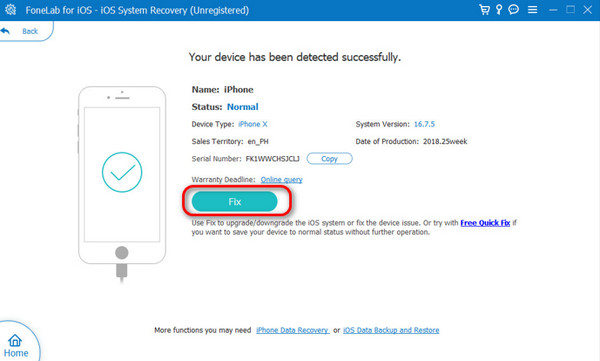
Vaihe 2Valitse yksi korjaustiloista. Voit valita yhden niistä luettuasi heidän menettelynsä heidän nimensä alla. Napsauta myöhemmin Vahvistaa -painiketta jatkaaksesi laiteohjelmistopaketin katselua. Klikkaa seuraava painiketta jälkeenpäin.
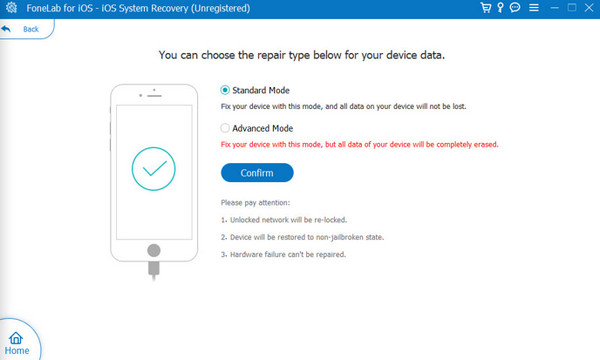
Vaihe 3Ohjelmisto lataa toimenpiteessä tarvittavan laiteohjelmistopaketin. Napsauta korjaus or Optimoida painiketta jälkeenpäin.
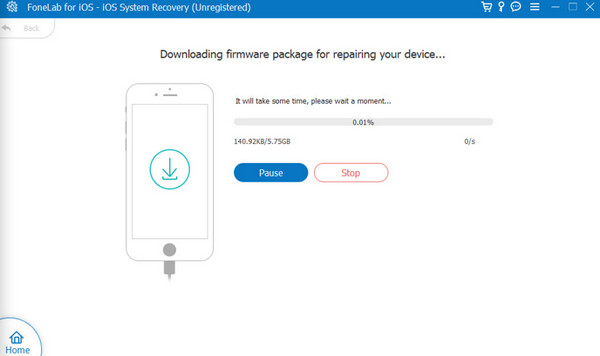
FoneLabin avulla voit korjata iPhonen / iPadin / iPodin DFU-tilasta, palautustilasta, Apple-logosta, kuulokemikrofonista jne. Normaaliin tilaan ilman tietojen häviämistä.
- Korjaa käytöstä poistetut iOS-järjestelmäongelmat.
- Pura dataa käytöstä poistetuista iOS-laitteista ilman tietojen menetystä.
- Se on turvallinen ja helppokäyttöinen.
Osa 4. Usein kysyttyä etupeilikamerasta iPhonessa
Voinko muokata peilattua selfietä sen ottamisen jälkeen?
Joo. Kun olet ottanut peilatun selfien iPhonellasi, voit muokata niitä käyttämällä mainitun Apple-laitteen sisäänrakennettua perusvalokuvien muokkaustoimintoa. Joitakin käytettävissä olevia ominaisuuksia ovat rajaus ja tarkkuuden säätäminen. Varmista, että sinulla on kopio muokkaamastasi valokuvasta, koska iPhone ei tallenna erillistä kuvaa muokattuun valokuvaan. Muokkausta ei voi kumota.
Vaikuttaako peilin etukamera videopuheluihin?
Ei. Mirror Front Camera -ominaisuus ei vaikuta iPhonellasi soitettaviin videopuheluihin. Messenger, FaceTime, Zoom tai muut sovellukset, jotka voivat soittaa videopuheluita, eivät vaikuta, jos ominaisuus on käytössä. Syynä on se, että mainituilla sovelluksilla on erilliset sisäänrakennetut kamera-asetukset niiden toimintoja varten.
FoneLabin avulla voit korjata iPhonen / iPadin / iPodin DFU-tilasta, palautustilasta, Apple-logosta, kuulokemikrofonista jne. Normaaliin tilaan ilman tietojen häviämistä.
- Korjaa käytöstä poistetut iOS-järjestelmäongelmat.
- Pura dataa käytöstä poistetuista iOS-laitteista ilman tietojen menetystä.
- Se on turvallinen ja helppokäyttöinen.
Toivomme, että tämä viesti on tarjonnut informatiivista ja kätevää tietoa iPhonen peilietukamerasta. Lisäksi ohjelmisto, joka voi korjata iOS-järjestelmän toimintahäiriöt, mukaan lukien toimimattoman Mirror Front Camera -ominaisuuden, on FoneLab iOS -järjestelmän palautus. Onko sinulla lisää kysymyksiä, joihin tarvitset vastauksia? Jätä ne alla olevaan kommenttiosioon, niin vastaamme niihin. Kiitos!
